Jak wyłączyć (i włączyć) konta użytkowników w systemie Windows
Różne / / April 24, 2023
Jeśli Twój komputer ma różne konta użytkowników i już ich nie potrzebujesz, możesz je usunąć lub wyłączyć. Zaletą wyłączenia kont użytkowników jest to, że wszystkie jego ustawienia, pliki i foldery pozostają nienaruszone i możesz uzyskać do nich dostęp w dowolnym momencie, ponownie włączając konto.
W tym artykule pokazano, jak wyłączać i włączać konta użytkowników w systemie Windows 7. Proces jest taki sam dla użytkowników systemu Windows Vista.
Notatka: Ta funkcja może być niedostępna w niektórych wersjach systemów Windows 7 i Vista.
1. Przejdź do menu startowego. Kliknij prawym przyciskiem myszy „Komputer” i wybierz „Zarządzaj”.
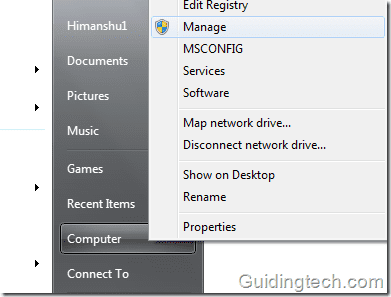
2. W oknie Zarządzanie komputerem rozwiń „Lokalni użytkownicy i grupy”, klikając białą strzałkę.
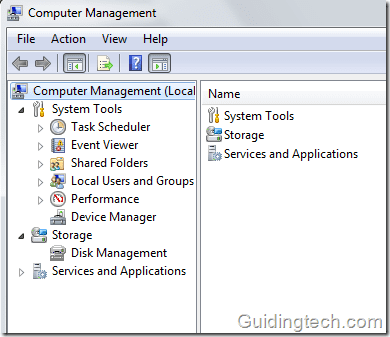
3. Otrzymasz całą listę użytkowników. Jeśli na małej ikonie komputera obok nazwy użytkownika znajduje się strzałka w dół (kolor czarny), oznacza to, że konto użytkownika jest już wyłączone (jak widać na poniższym zrzucie ekranu).
Kliknij dwukrotnie konto, które chcesz wyłączyć.
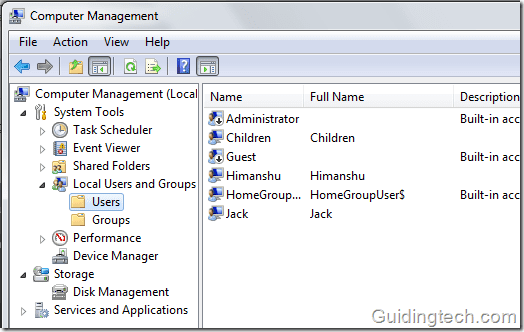
4. Kliknąłem na konto Dzieci, ponieważ zrobiłem to w celach testowych. Już go nie potrzebuję, więc go wyłączam. Aby wyłączyć konto, zaznacz pole obok „Konto jest wyłączone” i kliknij OK.

Otóż to. Twoje konto użytkownika jest wyłączone. Możesz zauważyć czarną strzałkę na ikonie obok. Ponadto, jeśli szukasz Kont użytkowników w ustawieniach panelu sterowania, nie znajdziesz konta, które wyłączyłeś.
Jak włączyć wyłączone konto
Ponowne włączenie konta jest proste. Powtórz kroki od 1 do 3. W oknie właściwości konta użytkownika odznacz pole obok „Konto jest wyłączone”. Twoje konto zostanie włączone.
Sprawdź również Jak wyłączyć kontrolę konta użytkownika w systemie Windows.
Ostatnia aktualizacja: 07 lutego 2022 r
Powyższy artykuł może zawierać linki partnerskie, które pomagają wspierać Guiding Tech. Nie wpływa to jednak na naszą rzetelność redakcyjną. Treść pozostaje bezstronna i autentyczna.



